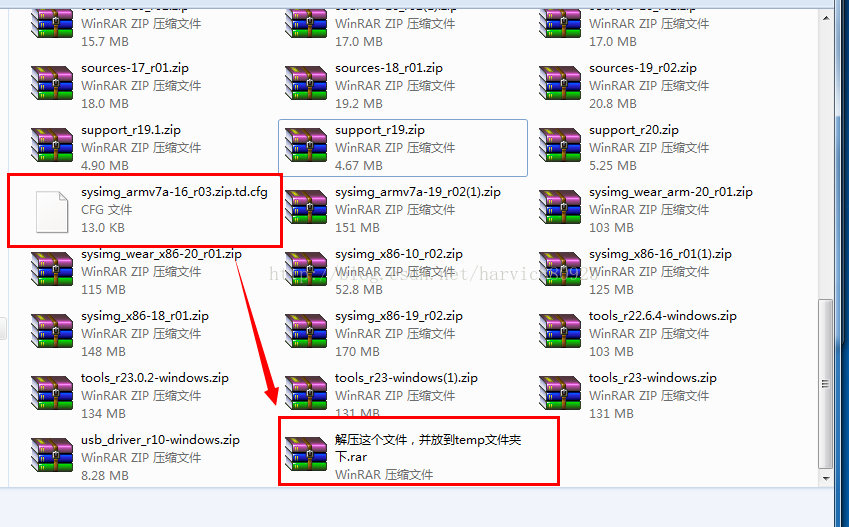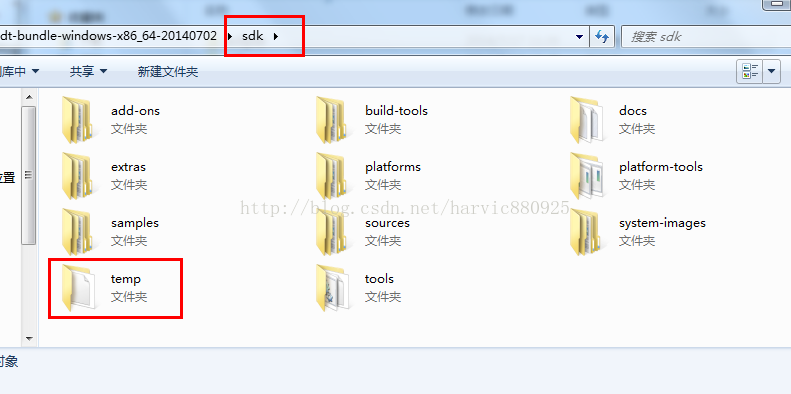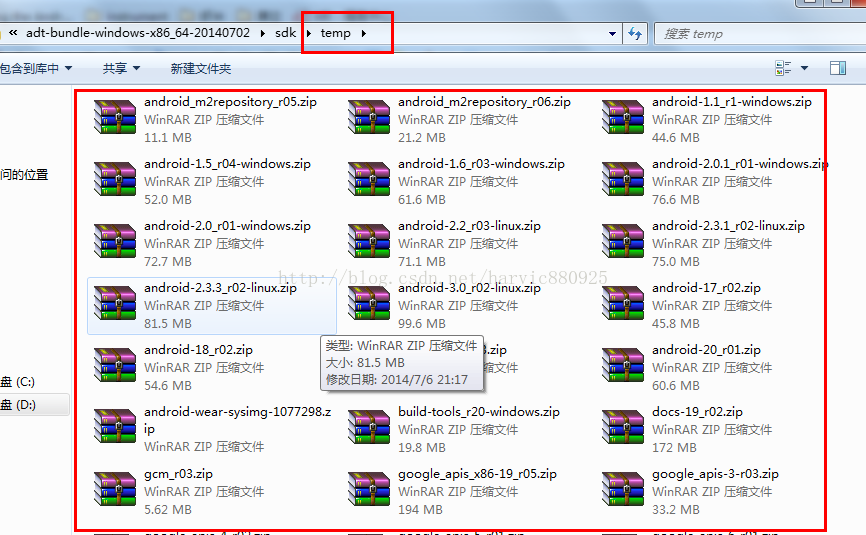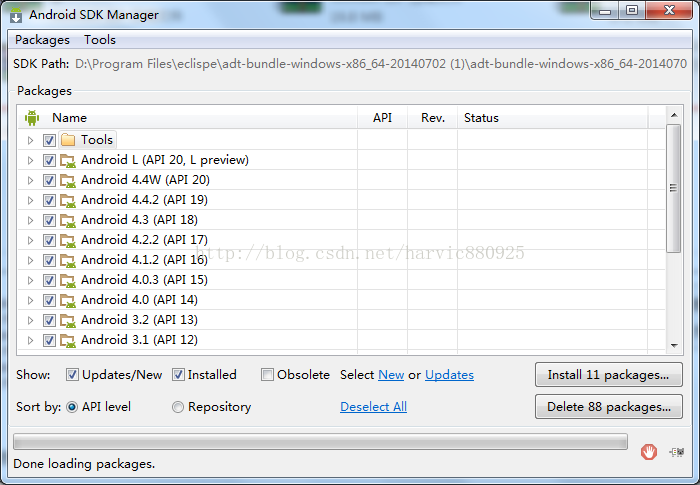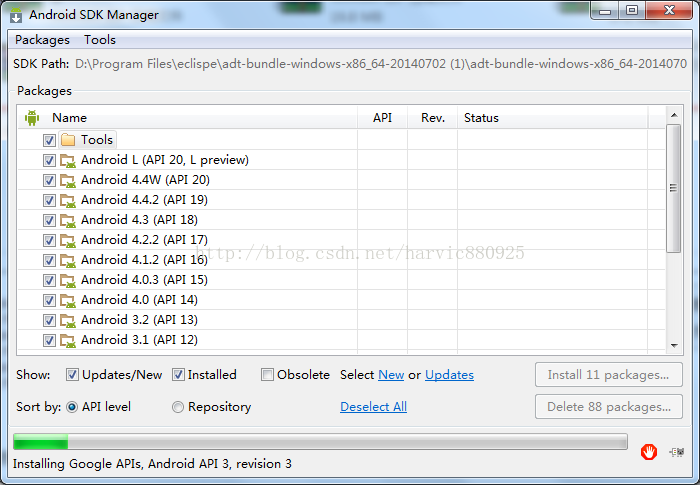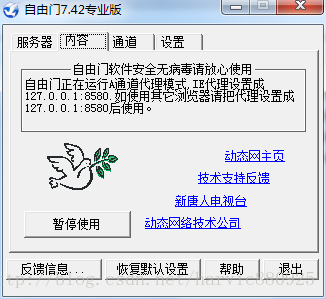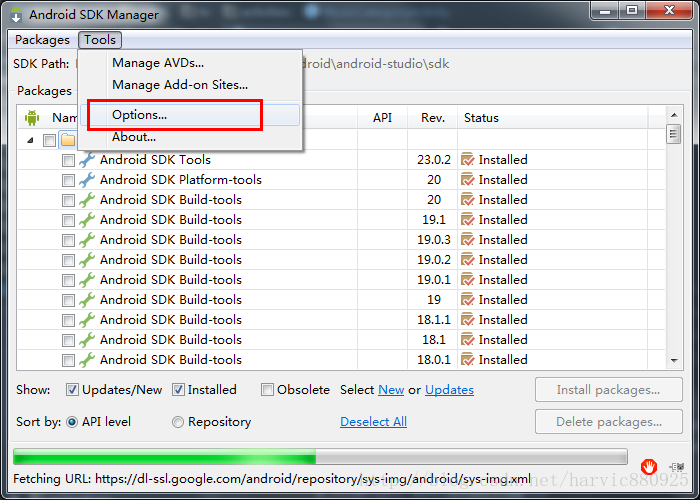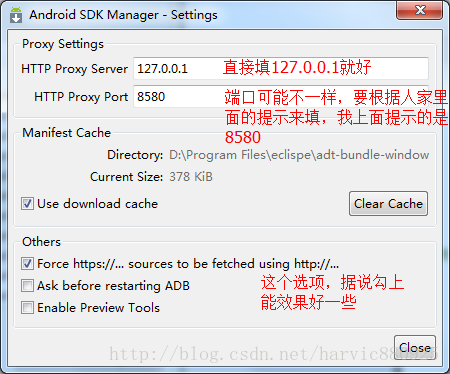android sdk離線安裝
前言:在公司配置eclipse做android開發,真是煩死了,不知公司做了哪門子限制,翻牆之後各種下不了,android sdk死活也更新不了,真是要煩死了,搞了一天多最終還是搞定了,用了離線安裝的方法,快、準、狠 。分享給大家。
一、下載eclipse和預設的sdk
下載下來後,解壓到任意位置,解壓後的目錄結構如圖:
可以看到,這個sdk是自帶eclipse的,好省心啊有木有……
二、該死的andriod SDK安裝
線上安裝什麼誤人子弟的法子,哥就不教了,害死人啊有木有,都要吐血了還裝不上……
我把離線壓縮包放在了百度雲盤上,大家去下,地址: http://pan.baidu.com/s/1sjuJwYD (各個壓縮包下下來之後,千萬不要解壓哦,這裡有個注意事項)
注意:
雲盤裡有個壓縮包:名字叫“解壓這個檔案,並放到temp資料夾下”
將其解壓到temp資料夾下,因為原來這個檔案上傳到雲盤的時候,雲盤不認識這個格式,不讓傳,我只能打成壓縮包了,原來的結構如下:
這裡包含了platform 20及以下的所有東東。
在sdk資料夾下新建一個資料夾命名為temp;如圖:
將所有可壓縮包放到temp資料夾下:
執行SDK Manager.exe
在SDK Manager初始化的時候會聯網獲取所有的sdk及工具列表,然後出現下面這個介面,勾上所有
點選“install xxx packages”按鈕,然後出下面這個DLG,選“accept lisense”,將所有的都打勾勾
然後就開始了快速安裝階段
然後ok啦,所有的sdk及工具都裝上了,媽了個蛋蛋,氣死我了,害我搞了這麼久……
三、關於翻牆(跳過別看,當無法獲取API列表時再看這裡,我說的API列表就是上面那個圖是哪個項installed,哪個沒install的那個列表,這個列表必須在連網情況下,從android sdk manager伺服器獲取,如果你總是獲取失敗,試試下面的方法)
原本是沒有這一節的,但評論中太多的童鞋說連線不上伺服器,使用GoAgent當然方便,但難度有點大,這裡就用自 。由 。門試試吧(我多幾加了個。,你懂的)話說,我這裡不需要翻牆也能連上https://dl-ssl.google.com獲取最新的SDK列表資訊啊。既然很多童鞋想知道怎麼翻,我就說一下吧。
(咦,名字不對啊,哈哈,名字不對就對了,至於為什麼和其它工程程式碼放在一起,當然是因為單獨傳不給通過啦,低調低調……)
開啟Tool壓縮包,點選其中的"fg742.exe",全彈出一個提示框,直接確定就好,然後出現下面介面:

看到啦,提示我們如果要設定程式碼的話,要設定成127.0.0.1 埠是8580 (這只是針對一些軟體比如我們的Eclipse,IE是自動就使用這個代理了,不信,你用IE開啟下youtube試試,哈哈)
然後,我們要給Android SDK Manager設定程式碼了:
Android SDK Manager -》Tools-》Optinons...... 如下圖
然後到了下面這個圖,Proxy Server,直接填127.0.0.1就行,埠的話要根據人家自。由。門的提示來填,我上面的提示是8580,所以我這裡填8580(不要有任何空格),然後點選Close就好了,重開一下SDK Manager,就自動使用這個代理來獲取代表了(話說,我不用代理也能獲取的啊,而且速度很快啊,用了程式碼簡直龜速……)
注意:不要用程式碼的時候,同樣開啟下面的這個介面,把填進去的伺服器地址和埠刪了,然後重啟SDK Manager就好了。
希望能幫到大家。